Nap Exemplu, avem o astfel de masă.
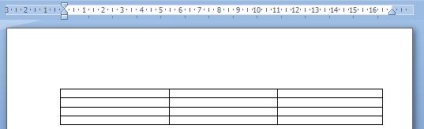
Am introdus-o, sa transformat într-o pagină întreagă, și avem nevoie de ea pentru a face o lățime maximă la jumătate din lățimea paginii. Există mai multe metode pentru a selecta rapid Word celule de tabel, coloana, rând, întregul tabel, nu și celulele adiacente, rânduri, etc. Despre aceste metode, a se vedea articolul „Cum să aloce într-o celulă de tabel Word, coloana, etc“.
Cum se schimbă lățimea coloanei în Word.
Facem click pe orice loc în tabel și pe linie sunt pătrate (arătat coloana incercuite pătrat roșu).
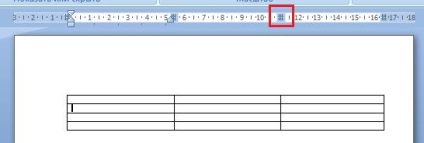
Cu ajutorul acestor cutii, aveți posibilitatea să modificați lățimea coloanelor într-un tabel ușor și rapid. Noi directiona cursorul pe acest pătrat, cursorul mouse-ului devine o săgeată cu două sensuri. Acum, această săgeată poate fi deplasat în orice direcție prin creșterea sau reducerea lățimii graficelor.
Mutați caseta din colțul din dreapta jos lângă masă. O cutie chetyehstoronney săgeată în stânga sus a tabelului, puteți selecta întregul tabel.
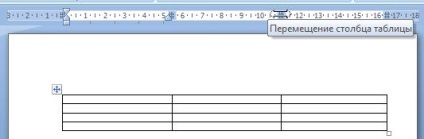
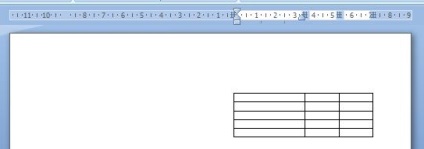
Faceți clic pe butonul din stânga al mouse-ului pe orice celulă a tabelului. Fila apare „Lucrul cu tabelele“. Alegerea este fila „Aspect“. „Dimensiunea Cell“, setați dimensiunea unei celule, face aceeași lățime și înălțimea celulei.
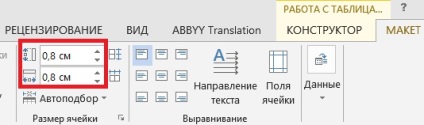
Cum de a schimba înălțimea unui rând din tabel Word.
Mutați cursorul pe linia de jos a șirului, celula de masă care urmează să fie schimbat. Și ținând apăsat mouse-ul din stânga, trageți-l în direcția dorită.
Sau rigla verticală. Mutați cursorul la linia de linia de frontieră, va exista o săgeată cu două sensuri, trageți-l. Este acest lucru.
Acolo celule sparte numai vertical (prima celulă) numai în orizontală (a doua celulă), vertical și orizontal, la o dată (a treia celulă).
Aici vom trage un creion linie roșie orizontală.
Pentru desen creion. click pe butonul „Desenează tabelul“.
Scoateți funcția de creion. faceți clic din nou pe butonul „Desenează tabelul“.
De asemenea, este de lucru cu butonul „Eraser“.
Desenați sau șterge un chenar într-un tabel Word, aveți posibilitatea să utilizați „de frontieră“ tab-ul „acasă“ în „Pasajul“. Faceți clic pe celula în care doriți să eliminați frontiera și apăsați butonul corespunzător frontiera. De exemplu, dacă doriți să eliminați toate granițele, faceți clic pe butonul „No Borders“. Dacă trebuie să eliminați marginea din dreapta a celulei, apoi apăsați butonul de pe marginea dreaptă.
Dacă nu, trebuie să atragă granițele într-o celulă de tabel. apoi apăsați din nou butonul dorit frontiera, care doresc să atragă.
Secțiunea „stylesheet Parametrii“ - atunci când suntem aici, am pus o bifă în ceea ce - parametrul, vezi „Stiluri de tabel“ variază în șabloane de foi de calcul, în funcție de setările noastre.
De exemplu, aici am selectat un tabel cu următorii parametri: o bară de titlu, rândurile alternative, prima coloană - în tabel toate alocate. Este acest lucru.
Acum selectați numai bara de titlu și rezultatele unui șir de caractere. Este acest lucru.